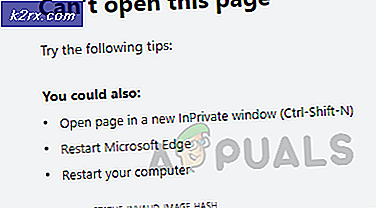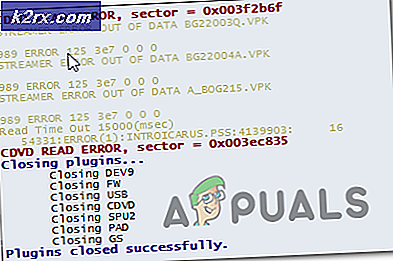Fix: iTunes kan ikke verificere serverens identitet
Siden opdateringen til iTunes 11.0.3 (eller senere) oplever mange brugere, at serveren verificerer fejl, når de starter iTunes på deres Macs. I de fleste tilfælde vises et meddelelsesvindue, der fortæller at certifikatet for den pågældende server er ugyldig. Det giver mulighed for at fortsætte og oprette forbindelse til serveren. Meddelelsen meddeler dog også, at forbindelse til den pågældende server (som kan foregive at være xxx.apple.com) kan sætte dine fortrolige oplysninger i fare.
Her er eksempler:
iTunes kan ikke verificere serverens identitet upp.itunes.apple.com ELLER iTunes kan ikke verificere serverens identitet p16-buy.itunes.apple.com.
Hvis disse eller lignende can't-identificere-server-meddelelser irritere dig ved lanceringen i iTunes, kan du lære at løse problemet. Metoden, der forklares nedenfor, er kun til Mac-computere.
Sådan repareres iTunes kan ikke verificere serverens identitet
Denne løsning er afprøvede værker til majoritetsserveren, der verificerer fejl med iTunes. Du bør dog vide, at dette omgå den indbyggede sikkerhed for at tillade uvidende (i dette tilfælde Apples) certifikater.
Serverbekræftelsesfejlene sker lige efter, at der er foretaget en opdatering via App Store (officiel opdatering til iTunes). Så forbliver risikoen for at få skadelig software, selvom du deaktiverede den indbyggede sikkerhed for disse Apples certifikater, på et minimumsniveau.
Bemærk: Brug af denne procedure i tilfælde, hvor de server-verificerende fejl IKKE opstår efter en officiel iTunes-opdatering øger risikoen for at få ondsindet software på din Mac.
PRO TIP: Hvis problemet er med din computer eller en bærbar computer / notesbog, skal du prøve at bruge Reimage Plus-softwaren, som kan scanne lagrene og udskifte korrupte og manglende filer. Dette virker i de fleste tilfælde, hvor problemet er opstået på grund af systemkorruption. Du kan downloade Reimage Plus ved at klikke her- Luk først iTunes og App Store på din Mac.
- Start Finder og naviger til Applikationer > Hjælpeprogrammer .
- Nu skal du åbne Nøgleringstilgang .
- Klik på System Roots under Nøglerings sektionen .
- Klik på Certifikater under afsnittet Kategori .
- Se på certifikaterne . For hver enkelt liste, der viser en lille blå prik med et plus (+) tegn, skal du gøre følgende trin:
- Dobbeltklik på den for at åbne.
- Klik nu på trekanten ved siden af Trust.
- I Secure Socket Layer ( SSL ) skal du vælge Ingen værdi specificeret .
- Luk certifikatet (Indtast eventuelt din administratoradgangskode).
- Dobbeltklik på certifikatet for at åbne det igen.
- In Når du bruger dette certifikat : Vælg Brug systemstandarder .
- Luk certifikatet (Indtast eventuelt din administratoradgangskode igen).
- Nu skal den blå prik med plus- (+) -tegnet forsvinde.
- Sørg for at gøre denne procedure for hvert certifikat med en blå prik .
- Når ingen certifikater har den blå prik længere, skal du lukke nøgleringstilgangen
- Nu skal du starte iTunes, og forbindelsen skal fungere fint. Du bør ikke få serveren til at verificere fejl, som du får før.
Indtil dette tidspunkt har ingen rapporteret negative resultater med denne løsning. Sørg for at dele din egen oplevelse i kommentarerne nedenfor.
PRO TIP: Hvis problemet er med din computer eller en bærbar computer / notesbog, skal du prøve at bruge Reimage Plus-softwaren, som kan scanne lagrene og udskifte korrupte og manglende filer. Dette virker i de fleste tilfælde, hvor problemet er opstået på grund af systemkorruption. Du kan downloade Reimage Plus ved at klikke her